佳能打印机打印错位故障处理
本人新买不久的佳能一体喷墨打印机,刚开始几天里的打印效果还算令人满意,不过好景不长,打了几十页文档之后黑色墨盒告急,按照卖家的建议更换了非官方的“易换墨”,然后就出现了打印错位、线条无法对齐的情况:
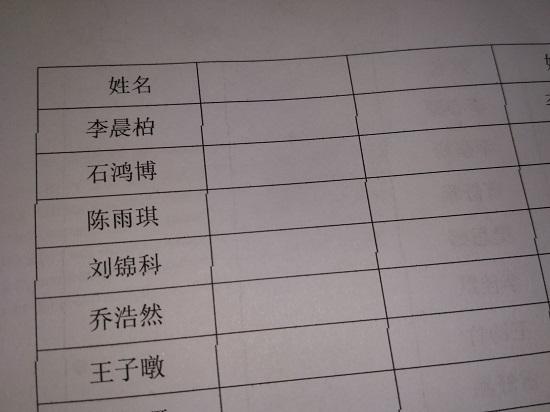
初步怀疑是打印头对齐方面的问题,于是各种参数调整、找客服,问题最终得到一定程度解决,现将处理过程整理成文字发上来供大家参考。
执行打印头自动对齐程序
无论是原装墨盒还是替换后的第三方墨盒,只要出现打印错位现象,大多都是因为打印头位置不正常导致,可以通过打印机自带的对齐程序进行打印头位置校准。
如果是集成了扫描功能的打印扫描一体机,还可以利用自动对齐功能进行打印头位置校准。具体步骤如下:
点击“开始”菜单,通过右侧菜单或者控制面板找到“设备和打印机”菜单并点击进入,在弹出的列表中选中要操作的打印机,在打印机图标上点右键,点击“首选项”菜单,在弹出的窗口中选择“维护”选项卡,然后点击并运行“打印头对齐”功能。
执行“打印头对齐”指令后,如果是带有扫描功能的打印机,默认情况下会先打印一份测试页出来,然后根据提示将测试页放到扫描面板(注意对齐箭头),按下打印机上的开始按键,等待程序自动执行打印头对齐功能即可(执行完毕后窗口会自动关闭)。

手动对齐
打印头自动对齐程序虽然方便,但由于程序识别方面的限制,有时并不好用。这时就有必要执行手动打印头对齐程序。
要想执行手动打印头对齐程序,就需要更改一下打印机默认设置。具体步骤与上面的自动对齐程序基本相同,但在“维护”选项卡下不要直接运行“打印头对齐”功能,而要先运行“用户自定义设置”,去掉默认勾选的自动对齐选项,然后再执行“打印头对齐功能”。

手动打印头对齐功能要比自动对齐过程稍复杂一些,好在全程都有操作提醒。只有一点会让我们比较疑惑:如何通过肉眼选出质量更好的色块?其实并不难,这里有一个规则:将打印效果最匀称的色块找出来。例如在下图中,被选中的色块均是每列之中相对质量较高的打印结果。
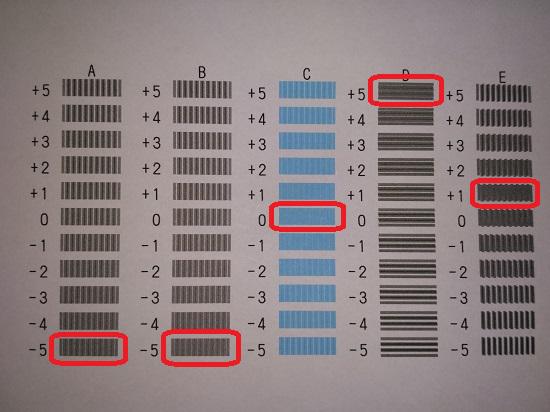
高质量打印
手动打印头对齐程序执行完毕后,错位现象仍可能无法完全消除。个人认为可能跟替换墨盒时碰到喷头有关(替换墨盒时请尽量不要碰到喷头),也可能是佳能为了限制用户使用第三方耗材而从中做了手脚。
无论是哪种原因,当我们执行了打印头对齐操作之后,如果错位现象仍然存在,还可以尝试通过“高质量打印”来进行修正。
高质量打印的选项可以在打印时进行选择。但有一个缺点:高质量打印的速度比较慢。

问题基本解决,但仍然不够完美
当喷墨打印机出现打印错位现象时,尽管我们可以通过“打印头对齐”功能和“高质量打印”选项来修正问题,但仍然可能无法完美解决问题。
个人认为,打印错位现象可能与更换第三方墨盒的操作有关,但一般不是打印机本身出现故障,在更换原装墨盒后问题一般都会得到完美解决。

网友评论